
我们在刚下载IntelliJ IDEA的时候去创建一个项目的时候会发现
< NO SDK >这个是因为我们刚下载IntelliJ IDEA没有下载环境所以会报错
我这里有一个解决的方法:
一、下载JDK
我们就要去Oracle官网去下载JDK :点击下载

这里我们选择Windows x64 Installer这个JDK环境

下载完成后我们打开运行JDK

这我们可以更改我们JDK存放的物理位置

之后我们就下载完成JDK了
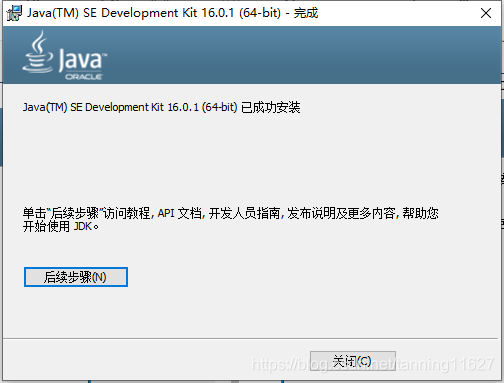
二、配置环境
我们点击电脑——右击——选择属性
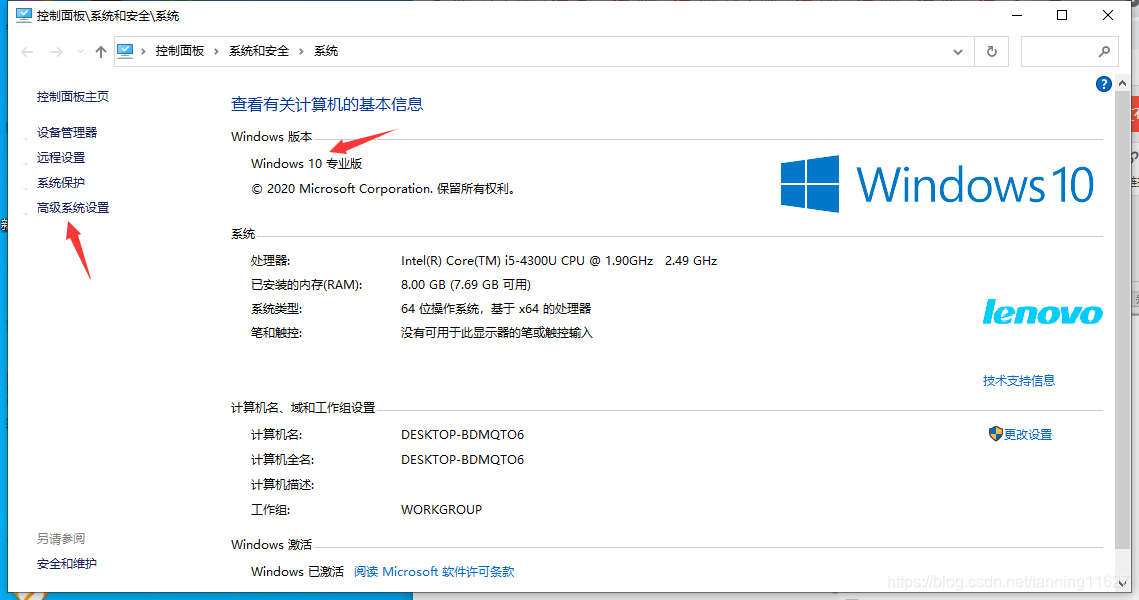
注意我们这是win10系统 (win7系统配置环境跟win10有点区别)
点击环境变量
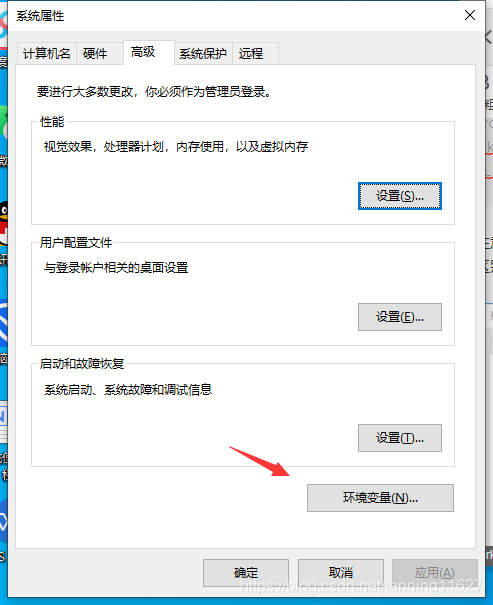
点击系统变量下的新建。
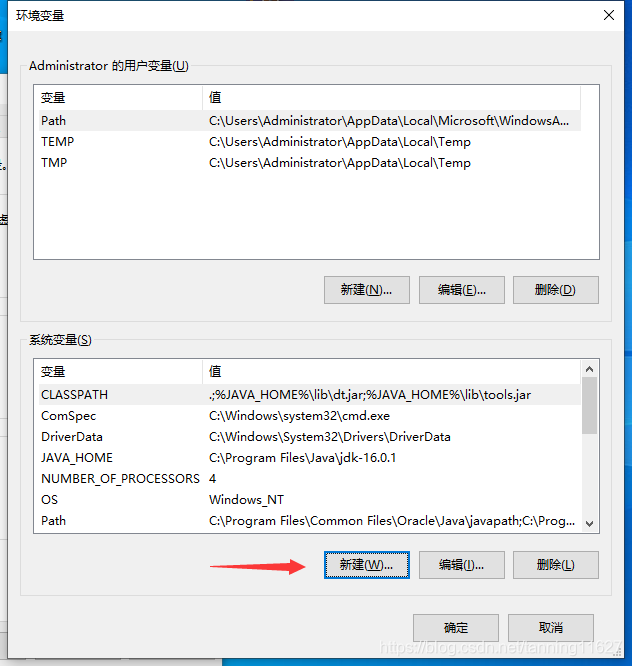
新建系统变量:JAVA_HOME
变量名:JAVA_HOME
变量值:C:\Program Files\Java\jdk-16.0.1 这是我们之前下载存放的物理位置
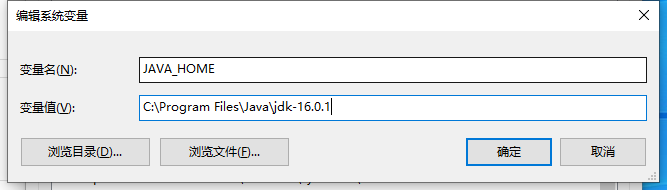
2.新建系统变量:CLASSPATH
变量名:CLASSPATH
变量值:.;%JAVA_HOME%\lib;%JAVA_HOME%\lib\tools.jar
我这里是配置了jre运行环境(copy就完事了)
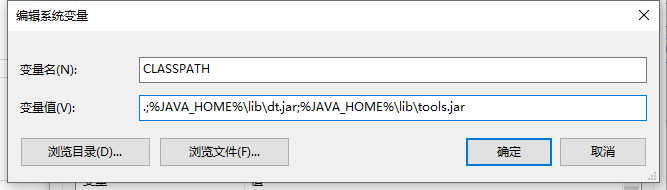
3.Path是系统自带的所以找到Path环境双击进入。
变量名:Path
变量值:%JAVA_HOME%\bin
%JAVA_HOME%\jre\bin
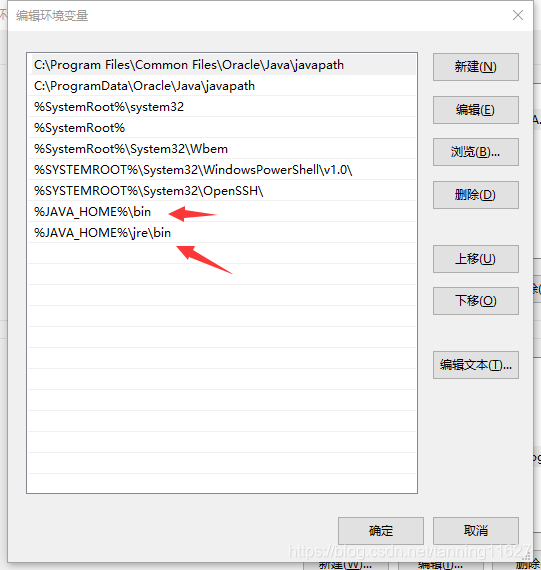
这个时候我们就JDK环境就配置好了配置
三、检查JDK环境是否配置好
我们回到桌面 windows+r 输入cmd 进入控制面板(是以管理员的身份进入)
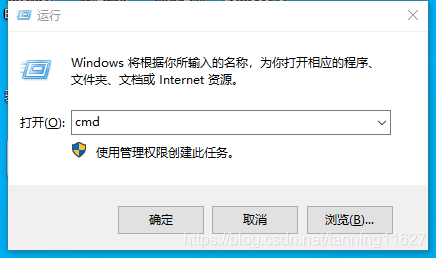
然后我们输入:java -version
出现版本号就说明我们配置没毛病
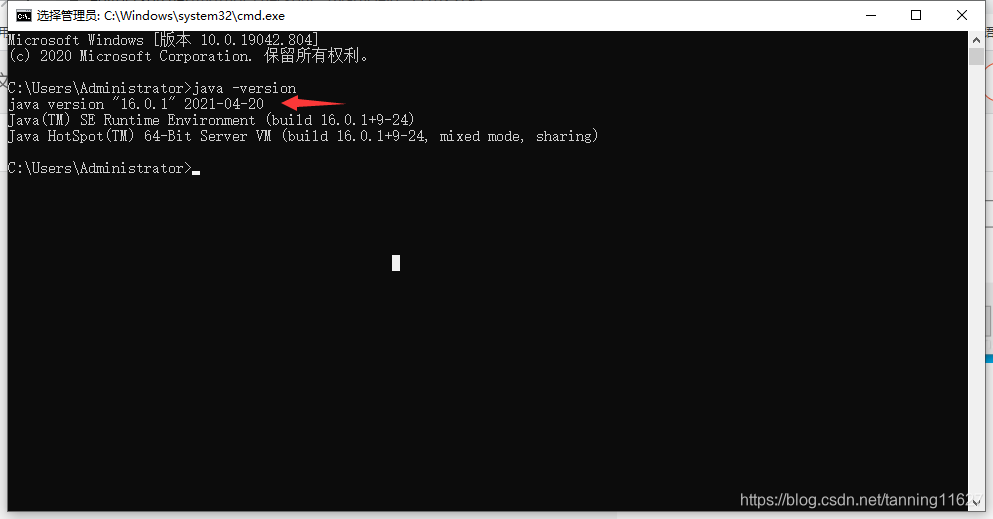
四、给IDEA配置JDK
打开IDEA
点击File——Project Structure
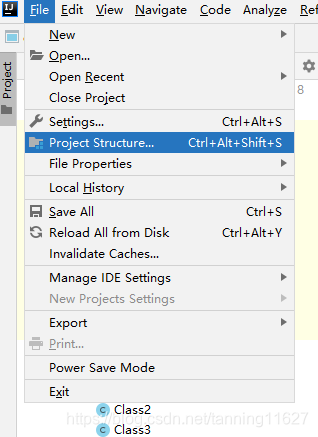
选择 ADD SDK——JDK…
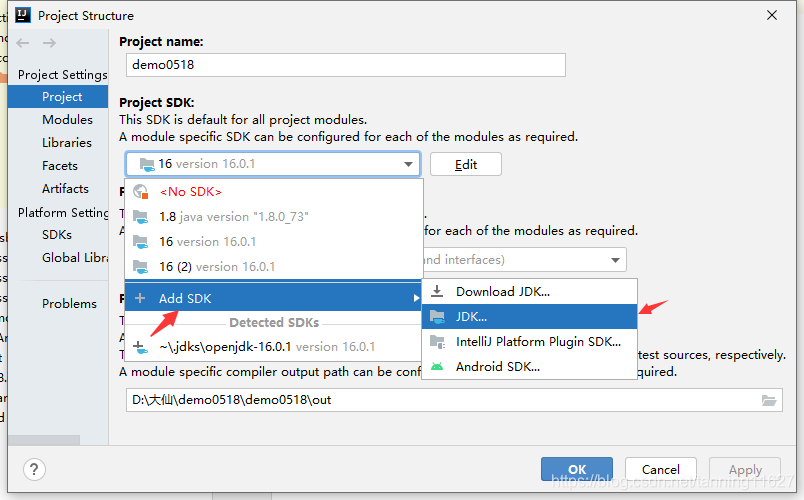
我们找到之前下载JDK的存放的物理位置
选择相应的JDK
最后OK 报错问题就解决了
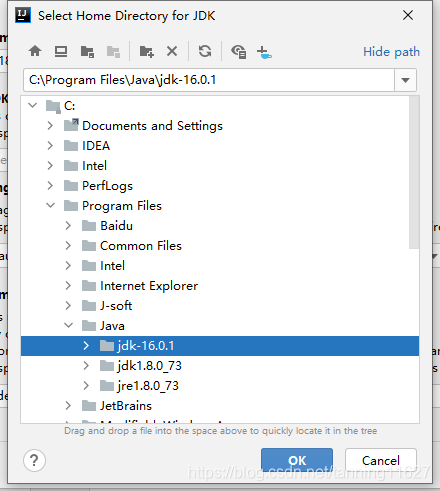
还有不懂的小伙伴可以私信我/加我QQ1162798594~~
喜欢的可以给作者我点点赞,点点关注哈~~~





 本文介绍了当IntelliJ IDEA在创建项目时遇到<NO SDK>错误的详细解决步骤。首先,从Oracle官网下载并安装JDK,然后配置系统环境变量JAVA_HOME、CLASSPATH和Path。接着,通过命令行检查JDK配置是否成功。最后,在IDEA中添加配置好的JDK,从而解决报错问题。
本文介绍了当IntelliJ IDEA在创建项目时遇到<NO SDK>错误的详细解决步骤。首先,从Oracle官网下载并安装JDK,然后配置系统环境变量JAVA_HOME、CLASSPATH和Path。接着,通过命令行检查JDK配置是否成功。最后,在IDEA中添加配置好的JDK,从而解决报错问题。
















 5036
5036

 被折叠的 条评论
为什么被折叠?
被折叠的 条评论
为什么被折叠?








